ShareX nổi bật như một trong số ít những ứng dụng miễn phí nhưng lại tích hợp vô số tính năng và khả năng mạnh mẽ, hoàn toàn không kèm quảng cáo. Đây là lựa chọn lý tưởng cho những ai đang tìm kiếm một giải pháp thay thế tiên tiến hơn cho công cụ Snipping Tool mặc định của Windows. Với ShareX, bạn có thể thực hiện những gì mà các công cụ khác không làm được, nâng tầm trải nghiệm chụp và ghi màn hình lên một đẳng cấp mới.
Từ các thiết lập cực kỳ linh hoạt cho đến vô vàn tính năng và tùy chọn chia sẻ mà công cụ này cung cấp, có rất nhiều lý do thuyết phục để bạn cân nhắc sử dụng ShareX thay vì chỉ dựa vào Snipping Tool của Windows. Dù Snipping Tool đã có những cải tiến đáng kể trên Windows 11, nó vẫn còn nhiều hạn chế. ShareX không chỉ lấp đầy những khoảng trống đó mà còn mở ra một thế giới các khả năng mới, giúp quy trình làm việc của bạn trở nên hiệu quả và chuyên nghiệp hơn bao giờ hết.
Tại sao ShareX vượt trội hơn công cụ Snipping Tool của Windows?
1. Khả năng tùy biến vượt trội, tự động hóa quy trình làm việc
Trong khi Snipping Tool của Windows đã được cải thiện với Windows 11, ứng dụng này vẫn còn nhiều hạn chế về khả năng tùy biến. Ngược lại, với ShareX, mức độ tùy chỉnh cho phép bạn xây dựng quy trình làm việc theo ý muốn, dù đơn giản hay phức tạp. Mọi thứ, từ tên tệp ảnh chụp màn hình cho đến những gì xảy ra sau khi bạn chụp, đều có thể được tùy chỉnh một cách sâu rộng.
Giao diện ứng dụng cũng cho phép người dùng cá nhân hóa chủ đề. Bạn không chỉ giới hạn ở các tùy chọn mặc định mà có thể thay đổi các yếu tố như màu liên kết, màu văn bản bằng công cụ chọn màu tích hợp, hay thậm chí điều chỉnh phông chữ mà ứng dụng sử dụng. Sự linh hoạt này giúp ShareX hòa nhập tốt hơn vào không gian làm việc cá nhân của bạn.
Tự động hóa các tác vụ sau khi chụp màn hình
Điểm đặc biệt của ShareX là khả năng tự động hóa các tác vụ nhất định. Bạn có thể chọn nơi ảnh chụp màn hình và bản ghi được tải lên sau khi chụp – ví dụ, lên một trang web như Imgur hoặc một dịch vụ lưu trữ đám mây như OneDrive. Người dùng có thể điều chỉnh các hành động này để phù hợp với quy trình làm việc của mình. Chẳng hạn, bạn có thể cài đặt để ứng dụng tự động sao chép hình ảnh vào khay nhớ tạm (clipboard) đồng thời lưu vào một thư mục được chỉ định. Ngoài ra, ShareX còn cung cấp các tùy chọn để tự động làm đẹp hình ảnh, nhận dạng văn bản (OCR), và nhiều hơn nữa, giúp tiết kiệm đáng kể thời gian và công sức.
 Giao diện công cụ Snipping Tool trên Windows 11, cho thấy sự khác biệt về tùy biến so với ShareX
Giao diện công cụ Snipping Tool trên Windows 11, cho thấy sự khác biệt về tùy biến so với ShareX
2. Tích hợp trình chỉnh sửa ảnh mạnh mẽ
Một trong những điều mà người dùng mong muốn Snipping Tool cải thiện là các tùy chọn chỉnh sửa tích hợp sẵn để việc chú thích ảnh chụp màn hình dễ dàng hơn. Nếu muốn làm mờ thông tin nhạy cảm hoặc thêm mũi tên, người dùng thường phải mở một trình chỉnh sửa ảnh khác. Tuy nhiên, ShareX đã giải quyết vấn đề này bằng cách tích hợp sẵn trình chỉnh sửa ảnh của riêng mình.
Trình chỉnh sửa này cho phép bạn thêm mũi tên và các hình dạng khác vào hình ảnh, cũng như thực hiện các hành động như cắt, thêm văn bản, và làm nổi bật. Bạn thậm chí có thể thêm con trỏ chuột để chỉ vào một yếu tố cụ thể, rất hữu ích khi tạo hướng dẫn hoặc tutorial.
Mặc dù chủ yếu là một ứng dụng chụp màn hình, bạn vẫn có thể tải các hình ảnh khác lên ShareX để chỉnh sửa. Điều này mở rộng tiện ích của ứng dụng, cho phép bạn áp dụng các hiệu ứng làm đẹp như thêm khung gradient vào bất kỳ hình ảnh nào, không chỉ ảnh chụp màn hình.
3. Hỗ trợ quay GIF và video màn hình chất lượng cao
Trong khi Snipping Tool của Windows có thể ghi lại màn hình của bạn, nó lại không có khả năng quay GIF (bạn cần sử dụng ứng dụng Photos để tạo GIF). Đây có thể không phải là vấn đề đối với hầu hết mọi người, nhưng nếu bạn thường xuyên viết các bài hướng dẫn, một GIF thường được ưu tiên hơn một video thực sự do kích thước tệp nhỏ hơn nhiều.
ShareX cung cấp cả hai tùy chọn: bạn có thể quay một bản ghi màn hình truyền thống hoặc một GIF động. Ứng dụng cũng cho phép bạn tinh chỉnh một số lượng đáng kể các cài đặt để quay ở các định dạng này, bao gồm tốc độ khung hình và mã hóa, giúp bạn có toàn quyền kiểm soát chất lượng đầu ra.
 Ảnh minh họa tính năng ghi màn hình tích hợp sẵn trên Windows 11, đối trọng với khả năng quay GIF/video của ShareX
Ảnh minh họa tính năng ghi màn hình tích hợp sẵn trên Windows 11, đối trọng với khả năng quay GIF/video của ShareX
4. Đa dạng tùy chọn chia sẻ file dễ dàng
Khả năng tải lên của ShareX đã được đề cập sơ qua, nhưng tính năng này còn hỗ trợ chia sẻ các bản chụp của bạn theo nhiều cách khác nhau. Sau khi bạn đã tải lên một tệp, bạn có thể nhấp chuột trái vào hình thu nhỏ để chia sẻ nó. Theo mặc định, hình ảnh được tải lên Imgur ẩn danh và bạn không cần phải liên kết tài khoản. Sau đó, bạn có thể chia sẻ URL này lên các trang mạng xã hội khác nhau như Reddit, Facebook, X (Twitter), và nhiều nơi khác.
Bạn cũng có thể chọn chia sẻ URL qua email hoặc gửi nó đến một công cụ tìm kiếm hình ảnh. Nếu bạn đã chọn một dịch vụ đám mây như OneDrive làm đích đến tải lên, bạn có thể tạo một liên kết tùy chỉnh bằng ShareX, giúp việc quản lý và phân phối nội dung trở nên cực kỳ thuận tiện.
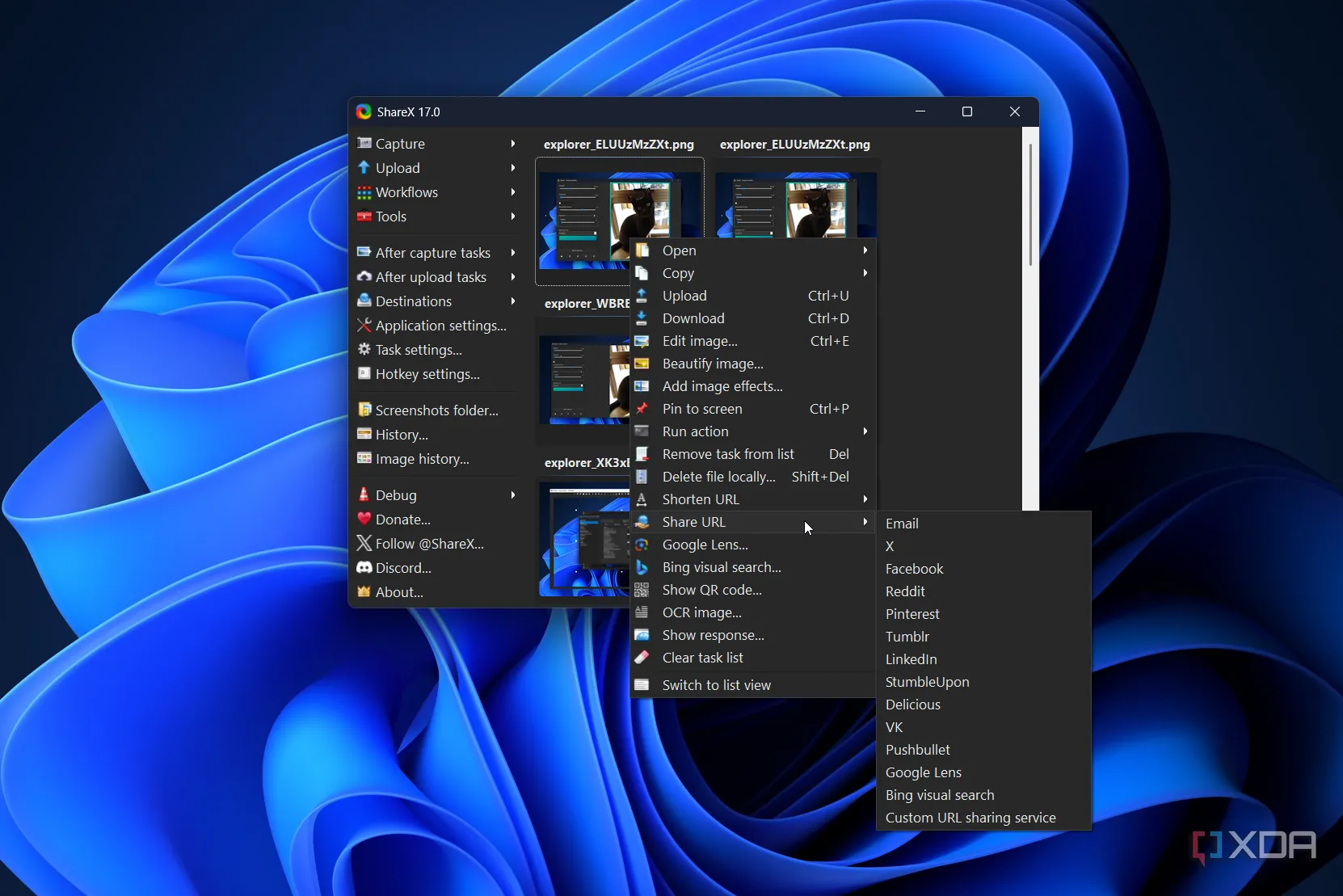 Các tùy chọn chia sẻ đa dạng trong ShareX, cho phép tải lên và phân phối ảnh chụp màn hình dễ dàng
Các tùy chọn chia sẻ đa dạng trong ShareX, cho phép tải lên và phân phối ảnh chụp màn hình dễ dàng
5. Kho tàng tính năng phong phú ngoài chụp màn hình
Mỗi khi người dùng nghĩ rằng mình đã khám phá hết mọi thứ mà ShareX có thể làm, ứng dụng này lại khiến họ bất ngờ với một tính năng hoặc công cụ mới. Thực tế, số lượng tính năng phong phú có thể hơi choáng ngợp lúc ban đầu. Tuy nhiên, khi bạn dần làm quen với ứng dụng và các tính năng của nó, bạn sẽ khám phá ra nhiều tiện ích hơn nữa.
Bên cạnh các tính năng đã được đề cập, ShareX còn có nhiều công cụ hữu ích khác như:
- Bộ chọn màu màn hình (Screen Color Picker): Giúp xác định mã hex của màu sắc tại một pixel cụ thể trên màn hình của bạn, rất tiện lợi cho các nhà thiết kế hoặc lập trình viên.
- Thước đo (Ruler): Đo chiều cao, chiều rộng và diện tích bằng pixel, hỗ trợ đắc lực trong việc căn chỉnh và thiết kế.
- Bộ chuyển đổi video (Video Converter): Một công cụ tích hợp giúp xử lý các tệp video.
- Công cụ OCR: Nhận dạng văn bản từ hình ảnh, cho phép bạn sao chép văn bản một cách nhanh chóng mà không cần gõ lại.
- Máy quét mã QR (QR Code Scanner): Đọc và giải mã thông tin từ mã QR.
- Trình xem khay nhớ tạm (Clipboard Viewer): Hiển thị lịch sử các mục đã sao chép, giúp bạn quản lý thông tin hiệu quả hơn.
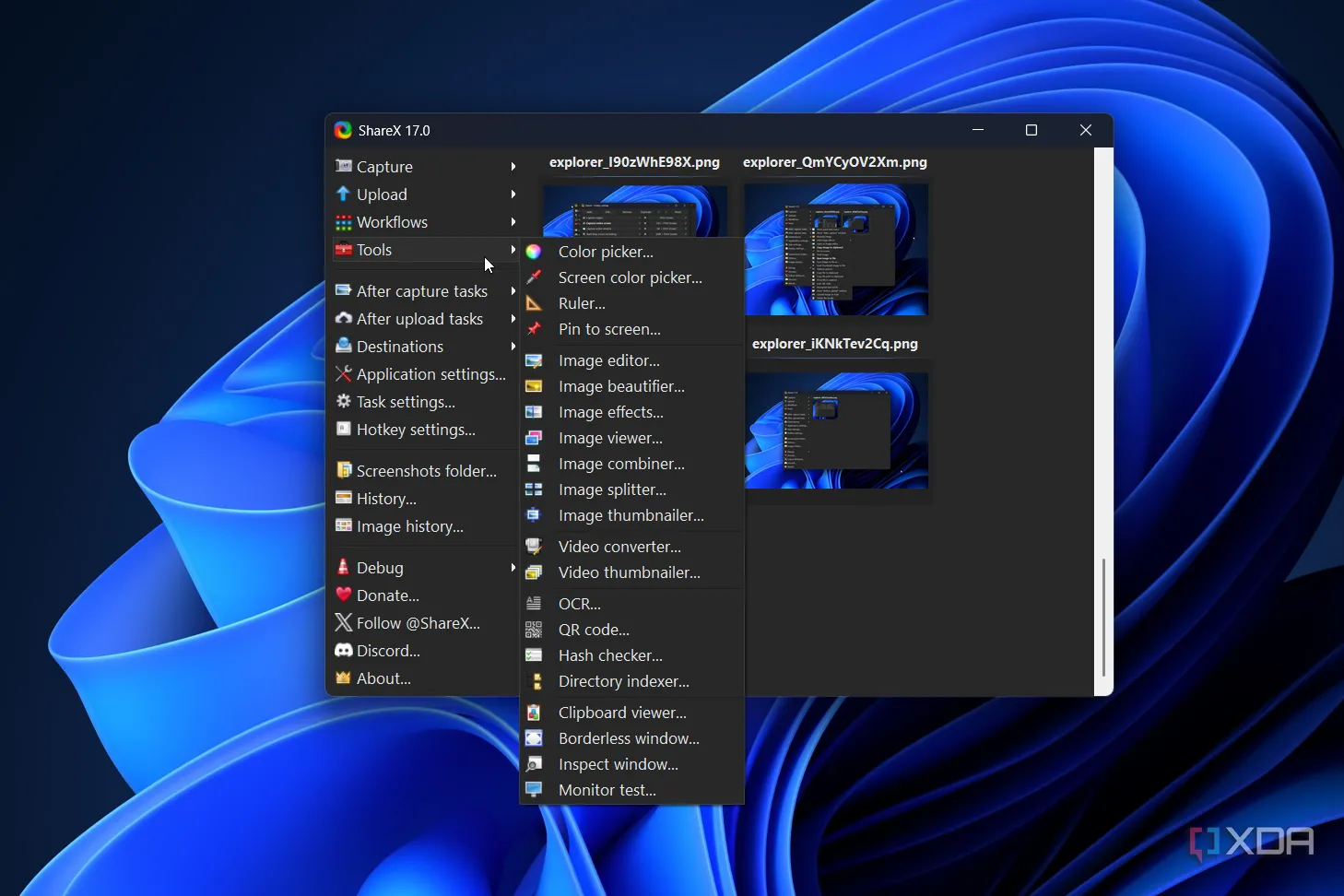 Danh sách các công cụ tiện ích phong phú được tích hợp sẵn trong ShareX, bao gồm bộ chọn màu và thước đo
Danh sách các công cụ tiện ích phong phú được tích hợp sẵn trong ShareX, bao gồm bộ chọn màu và thước đo
ShareX là một ứng dụng chụp màn hình “siêu năng lực”
Mặc dù Snipping Tool của Windows đã cải thiện qua nhiều năm và giới thiệu các tính năng hữu ích như OCR, nó vẫn còn kém xa ShareX về nhiều mặt. Nếu bạn đang tìm kiếm một công cụ mạnh mẽ hơn để chụp ảnh màn hình và quay video màn hình, cung cấp khả năng tùy biến sâu rộng, tính năng chỉnh sửa tích hợp và hàng loạt tiện ích bổ sung, thì ShareX chắc chắn là một lựa chọn đáng để thử. Ứng dụng này không chỉ nâng cao năng suất mà còn mang lại trải nghiệm sử dụng linh hoạt và chuyên nghiệp hơn rất nhiều.
Bạn đã sẵn sàng khám phá sức mạnh của ShareX chưa? Hãy tải về và trải nghiệm ngay để nâng cấp quy trình làm việc của mình!